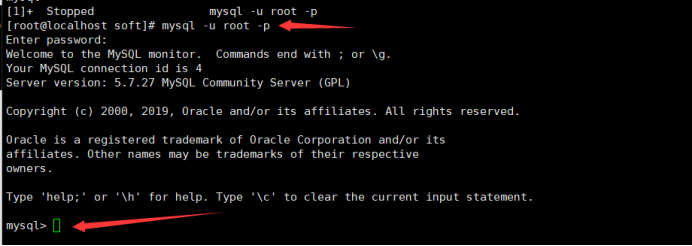一、安装mysql数据库
①下载并解压上传到/opt/soft目录(soft目录是自己创建的)
②解压:tar -xvf mysql-5.7.27-1.el7.x86_64.rpm-bundle.tar
③清空linux自带的数据库
1.查看是否有旧版本的数据库:
rpm -qa |grep mysql
rpm -qa | grep mariadb
2. 卸载已有的数据库:(卸载会把这个包的依赖包也一起卸载)
yum -y remove mariadb-libs.x86_64
④安装mysql社区版服务包:
rpm -ivh mysql-community-server-5.7.27-1.el7.x86_64.rpm
发现需要5个依赖包,所以先安装依赖包 (needed 依赖)
1.安装perl的依赖包:
yum -y install perl (此处安装了27个带perl的包,包含3个依赖包)
2.安装mysql-community-client的依赖包:
rpm -ivf mysql-community-client-5.7.27-1.el7.x86_64.rpm
发现这个包依赖于:mysql-community-libs,所以先安装mysql-community-libs包。
安装mysql-community-libs库包:
rpm -ivf mysql-community-libs-5.7.27-1.el7.x86_64.rpm
3.再安装mysql-community-cient-5.7.27-1.el7.x86_64.rpm
4.安装mysql-community-common的依赖包:
rpm -ivf mysql-community-common-5.7.27-1.el7.x86_64.rpm
⑤再次安装mysql社区版服务器包:
rpm -ivh mysql-community-server-5.7.27-1.el7.x86_64.rpm
⑥验证mysql是否安装成功(启动不报错说明安装成功)
启动mysql服务:systemctl start mysqld.service
二、找到临时密码并修改
①查找存放临时密码的文件:
find / -name mysql*log
②查看临时密码:
more /var/log/mysql.log | grep temp
(密码是C_XMoVU7jjcW)
③输入mysql -u root -p 以及临时密码登录,进入mysql数据库的环境
④在mysql数据库的环境下:
1.设置mysql密码策略:
mysql>set global validate_password_policy=0;
2. 设置mysql密码的长度:
mysql>set global validate_password_length=4;
3.设置密码:
mysql>set password=password('123456');
4.退出:quit; 或者ctrl+z
三、查看和创建远程连接用户
①查看用户是否能够远程连接:
1.登录:mysql -u root -p; 输入密码登录(123456)
2.进入:use mysql;
3.查看:select host,user,authentication_string from user;
②创建远程用户
1.创建用户:create user 'myroot'@'%' identified by '123456';
2.赋权限:grant all privileges on *.* to 'myroot'@'%';
3.刷新:flush privileges;
四、使用Navicat工具远程登录
①关闭防火墙:systemctl stop firewalld.service
②进行连接
③连接成功
五、配置java项目
项目包含:程序包(.war)+数据包(.sql)
①把 .war和程序包上传到tomcat下的wbapps目录(在/opt/soft/apach-tomcat-8.5.47目录下)
②把 .sql的数据包导入Navicat (连接之后,左击,再点击运行SQL 文件)
③启动tomcat服务: (要在apache-tomcat-8.5.47目录下的bin目录下启动)
sh startup.sh
④修改项目连接数据库的文件,让项目连接上数据库
默认路径:(项目上传后自动解压,先刷新一下)
/opt/sotp/apache-tomcat-8.5.47/webapps/test/WEB-INF/classes
修改:
1.数据库服务ip地址: (改成linux的ip地址)
2.数据库名称: (改成项目数据库名称)
3.远程连接用户的用户名: (用户名myroot)
4.远程连接用户的密码: (用户myroot的密码)
5.保存
⑥关闭防火墙:
systemctl stop firewalld.service
⑦打开网页:输入192.168.1.181:8080/test
⑧输入用户名、密码测试登录
⑨登录
以上就是本次介绍的linux安装mysql配置Java的全部知识点,感谢大家的学习和对的支持。
免责声明:本站资源来自互联网收集,仅供用于学习和交流,请遵循相关法律法规,本站一切资源不代表本站立场,如有侵权、后门、不妥请联系本站删除!
《魔兽世界》大逃杀!60人新游玩模式《强袭风暴》3月21日上线
暴雪近日发布了《魔兽世界》10.2.6 更新内容,新游玩模式《强袭风暴》即将于3月21 日在亚服上线,届时玩家将前往阿拉希高地展开一场 60 人大逃杀对战。
艾泽拉斯的冒险者已经征服了艾泽拉斯的大地及遥远的彼岸。他们在对抗世界上最致命的敌人时展现出过人的手腕,并且成功阻止终结宇宙等级的威胁。当他们在为即将于《魔兽世界》资料片《地心之战》中来袭的萨拉塔斯势力做战斗准备时,他们还需要在熟悉的阿拉希高地面对一个全新的敌人──那就是彼此。在《巨龙崛起》10.2.6 更新的《强袭风暴》中,玩家将会进入一个全新的海盗主题大逃杀式限时活动,其中包含极高的风险和史诗级的奖励。
《强袭风暴》不是普通的战场,作为一个独立于主游戏之外的活动,玩家可以用大逃杀的风格来体验《魔兽世界》,不分职业、不分装备(除了你在赛局中捡到的),光是技巧和战略的强弱之分就能决定出谁才是能坚持到最后的赢家。本次活动将会开放单人和双人模式,玩家在加入海盗主题的预赛大厅区域前,可以从强袭风暴角色画面新增好友。游玩游戏将可以累计名望轨迹,《巨龙崛起》和《魔兽世界:巫妖王之怒 经典版》的玩家都可以获得奖励。
更新日志
- 小骆驼-《草原狼2(蓝光CD)》[原抓WAV+CUE]
- 群星《欢迎来到我身边 电影原声专辑》[320K/MP3][105.02MB]
- 群星《欢迎来到我身边 电影原声专辑》[FLAC/分轨][480.9MB]
- 雷婷《梦里蓝天HQⅡ》 2023头版限量编号低速原抓[WAV+CUE][463M]
- 群星《2024好听新歌42》AI调整音效【WAV分轨】
- 王思雨-《思念陪着鸿雁飞》WAV
- 王思雨《喜马拉雅HQ》头版限量编号[WAV+CUE]
- 李健《无时无刻》[WAV+CUE][590M]
- 陈奕迅《酝酿》[WAV分轨][502M]
- 卓依婷《化蝶》2CD[WAV+CUE][1.1G]
- 群星《吉他王(黑胶CD)》[WAV+CUE]
- 齐秦《穿乐(穿越)》[WAV+CUE]
- 发烧珍品《数位CD音响测试-动向效果(九)》【WAV+CUE】
- 邝美云《邝美云精装歌集》[DSF][1.6G]
- 吕方《爱一回伤一回》[WAV+CUE][454M]